Elección de los lectores
Articulos populares
En este artículo veremos varias formas de desactivar la verificación. disco duro(HDD), que se inicia cada vez que enciende o reinicia la computadora.
La razón más frecuente es que el sistema marca disco duro como en "sucio". Esto ocurre debido a un apagado inadecuado de la computadora, violaciones en el sistema de archivos o daños al disco duro.
Para solucionar este problema, debe hacer lo siguiente:
Abierto "Mi computadora" =>
haga clic derecho en el disco que se escanea constantemente =>
de Menú de contexto seleccionar "propiedades" =>
luego en la pestaña "servicio" clic en el botón "Ejecutar chequeo"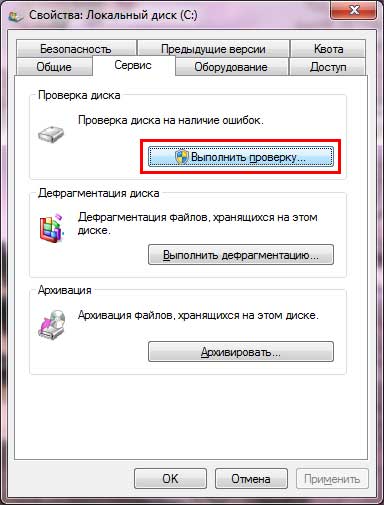
en la ventana que se abre, marque todas las casillas y haga clic en " Lanzamiento».
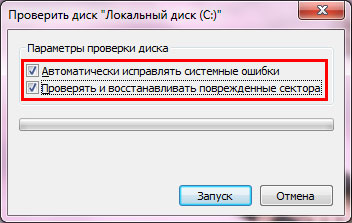
Si es seleccionado disco del sistema, se le pedirá que realice una verificación la próxima vez que se inicie el sistema; aceptamos y reiniciamos la computadora. Estamos esperando que se complete el proceso de verificación.
Si el problema persiste, pasa al siguiente punto;
Presione la combinación de teclas ganar-r o Comenzar => Todos los programas => Estándar => Ejecutar => introduce el comando cmd -> haga clic DE ACUERDO. En la ventana que se abre, ingrese el comando chkntfs/X C: (Dónde C: - el nombre de la unidad que se controla constantemente).
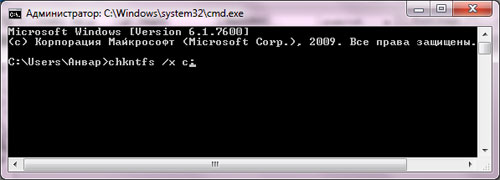
La verificación ahora está deshabilitada. Si desea volver a encenderlo, debe escribir el comando chkntfs /D.
Muestra o modifica las opciones de verificación del disco durante el arranque.
volumen- especifica la letra de la unidad (seguida de dos puntos), el punto de montaje o el nombre del volumen.
/D- restaura la configuración estándar de la computadora; todos los discos se verifican al arrancar y CHKDSK se ejecuta cuando se detectan errores.
/T:hora- cambia la cuenta regresiva AUTOCHK durante el período de tiempo especificado en segundos. Si no se especifica ninguna hora, muestra la configuración actual.
/X- excluye la verificación de disco estándar durante el arranque. La información sobre unidades previamente excluidas no se guarda.
/C- solicitudes para realizar una verificación del disco en el próximo arranque; si se detectan errores en el disco, se inicia CHKDSK.
Si no se especifican parámetros, CHKNTFS Muestra el estado del bit de detección de errores del disco o si se comprobará en el próximo reinicio.
¡Hola amigos! Bueno, es hora de publicar otra lección útil. Aquí y ahora les contaré cómo revisar el disco, o mejor dicho, sobre cómo deshabilitar la verificación automática del disco, que se inicia cuando se inicia el sistema operativo.
Quizás se pregunte por qué debería hacer esto; lleva unos minutos y no se revisan con frecuencia. Si miras todo esto por un lado, entonces todo es así, pero por otro lado, no siempre es así. Recientemente me encontré con dos computadoras en las que, por razones desconocidas, aparecía una verificación de disco (chkdsk) cada vez que arrancaba la PC.
No importa cuántas veces esperé a que terminara la prueba, después del siguiente reinicio de la PC, apareció nuevamente en la pantalla la imagen con el inicio de la prueba de una de las secciones. Después de varias horas de buscar el problema, nada dio el resultado deseado, ni siquiera yo, pero la prueba mostró que todo estaba bien con el difícil. Entonces después de esto yo Decidí simplemente desactivar la comprobación automática del disco., para que no moleste al usuario que contacta conmigo.
Me gustaría señalar que a veces el inicio constante de la verificación del disco está asociado con una unidad flash insertada en la computadora. Por lo tanto, antes que nada, asegúrese de no tener ningún disco externo insertado en su computadora.
Si no es una unidad flash, descubriremos cómo deshabilitar la verificación automática del disco (chkdsk) y evitar perder el tiempo al iniciar el sistema.
Como mencioné en la mayoría de artículos anteriores, muchas configuraciones relacionadas con el sistema se pueden cambiar en el registro del sistema, que ahora tendremos que usar.
Como siempre para empezar.
Tomemos este camino:

Ahora nos dirigimos a la ventana derecha donde encontramos la clave con el nombre “ ArrancarEjecutar" Puede ver inmediatamente que el valor opuesto está establecido en " verificación automática *", donde las dos primeras palabras activan una verificación del disco, y " * " significa que se comprobarán todos los discos instalados en la computadora.
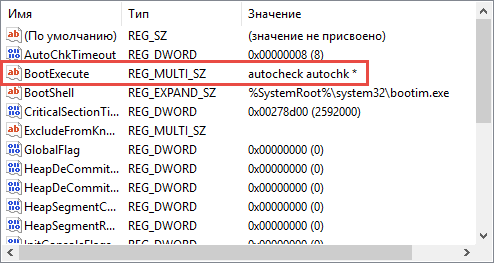
Al cambiar este valor, obtenemos lo que queremos. Para hacer esto, simplemente haga doble clic en “ ArrancarEjecutar"Y ahí en la línea que aparece, antes del asterisco, escribe las siguientes letras: " /K:C" Justo " /K"y es responsable de deshabilitar la verificación automática del disco en este momento inicio de windows. Bueno, como comprenderás, la segunda mitad del valor es la letra de unidad que se ignorará. Para ver un ejemplo visual, le mostraré cómo debería verse el valor "BootExecute":
autocheck autochk /K:C *
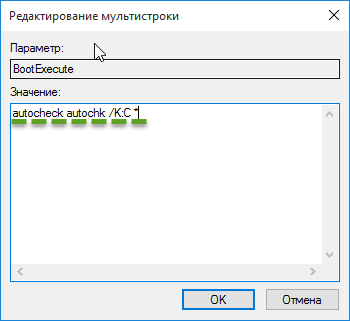
Para deshabilitar otras unidades, como la D, simplemente necesita cambiar solo la letra. Si necesita deshabilitar la verificación automática en ambos discos, entonces el valor requerido debería verse así:
autocheck autochk /K:C /K:D *
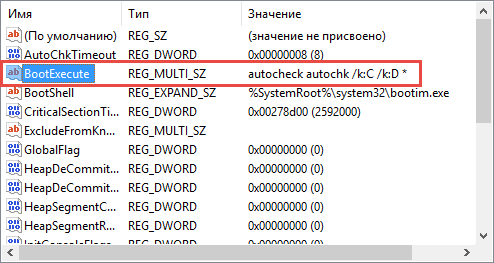
Si de repente decide volver a su configuración anterior, simplemente cambie el valor al valor estándar que se estableció originalmente:
verificación automática *
Después de eso, mis problemas se resolvieron, ya no se revisó el disco y los usuarios quedaron satisfechos. Por lo tanto, al desactivar la comprobación automática del disco cuando arranque de windows Por lo tanto, quizás incluso sin comprender completamente la esencia del problema, podrá deshacerse de la carga prolongada de su sistema.
PD. No dudes en registrarte para recibir lecciones gratuitas y únete a nosotros.
La verificación del disco es una función básica que está disponible en La verificación del disco se realiza a solicitud del usuario, utilizando un comando simple en la ventana de la línea de comandos: Chkdsk. El propósito de esta herramienta es simple. Con su ayuda, el sistema buscará y corregirá de forma independiente errores en el sistema de archivos. Si la computadora no funciona lo suficientemente bien, la razón puede estar en la presencia de sectores de memoria mal legibles y clústeres perdidos. La pérdida repentina de algunos archivos y el bajo rendimiento del sistema también son síntomas que indican problemas con el sistema de archivos. Además, utilidad chkdsk También puede funcionar en modo automático, comprobando el disco en busca de errores cada vez que enciende la PC. Al mismo tiempo, el tiempo de verificación no dura cinco minutos, sino mucho más. Por supuesto, los usuarios pueden desactivar esta función en cualquier momento, en cuyo caso el usuario comprometerá la integridad de sistema de archivos.
La verificación del disco con modo de inicio automático se desactiva con un par de operaciones en registro del sistema Ventanas. En primer lugar, debe hacer clic en el botón "Inicio", seleccionar la carpeta "Accesorios" en la subsección "Todos los programas" y hacer clic en "Ejecutar". Aparecerá una ventana donde deberás ingresar regedit y dirigirte a la sección:
HKEY_LOCAL_MACHINE\SYSTEM\CurrentControlSet\Control\Session Manager. A continuación, busque la función Boot Execute y cambie el valor de esta clave al valor que más le convenga. Por defecto, este parámetro tiene el valor "autocheck autochk *".
El "*" al final de la inscripción es una marca condicional que indica que el disco seleccionado se está analizando para verificar la integridad del sistema de archivos y la coherencia de los datos. Si agrega “/K:C” delante de este símbolo, la comprobación de la unidad C: se desactivará y no molestará al usuario. Después de todas estas manipulaciones, la clave Boot Execute debería verse así:
autocheck autochk /k:C *
Los usuarios tienen la oportunidad de desactivar el escaneo de otros discos duros; para ello, utilice la clave:
autocheck autochk /k:C /k:D *
Después, Comprobación del disco duro estará deshabilitado, puede revertir los cambios realizados cambiando el valor de esta clave a:
verificación automática *
Actualización del 28.08.12
Sucede que los usuarios no pueden encontrar la clave seleccionada en el registro. En tales casos, debería utilizar las opciones de la línea de comando. Ir a línea de comando puede hacer esto de la siguiente manera: "Inicio", seleccione la carpeta "Accesorios" en la subsección "Todos los programas" y haga clic en Símbolo del sistema
La comprobación del disco se desactiva mediante el comando Chkntfs ya mencionado, seguido del valor clave - /X. Recuerde que necesita derechos de administrador para realizar esta acción. Entonces el comando correcto se vería así:
chkntfs /xd:e:
Esto significa que en dos discos está deshabilitado. verificación automática. Ahora solo queda reiniciar el ordenador y disfrutar de la carga instantánea del sistema operativo.
A continuación, si está interesado, puede ver un vídeo sobre cómo desactivar correctamente la comprobación del disco durante el arranque. ¡Buena suerte!
| Artículos relacionados: | |
|
Teléfono móvil Samsung Galaxy Core GT-I8262 Teléfono móvil galaxy core
Core 2, cuyas características se darán en la revisión de hoy,... Cómo cerrar puertos de Windows Bloquear el puerto 445 tcp
Para resolver diversos problemas relacionados con una red local o Internet,... Revisión y prueba del teléfono inteligente insignia LG G3 El nivel SAR indica la cantidad de radiación electromagnética absorbida por el cuerpo humano durante el uso de un dispositivo móvil
Posicionamiento Si alguien hubiera dicho hace unos tres o cuatro años... | |